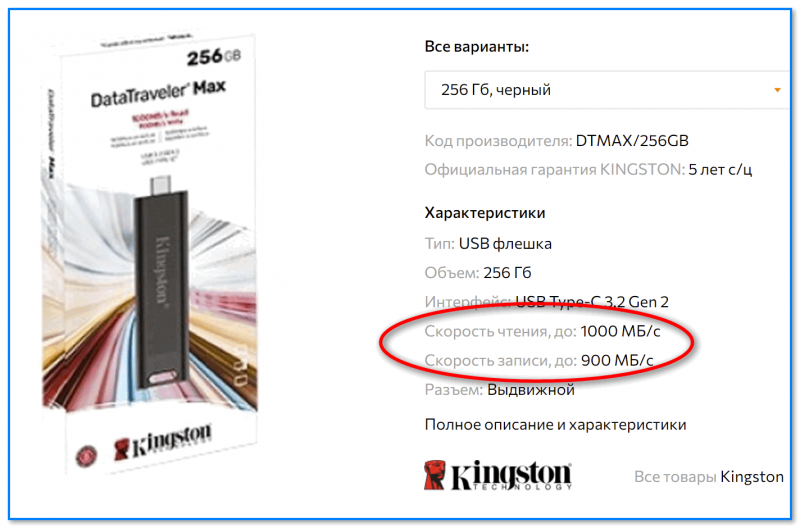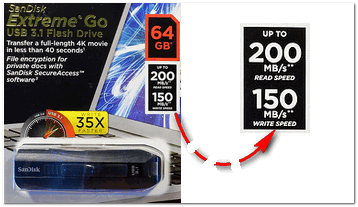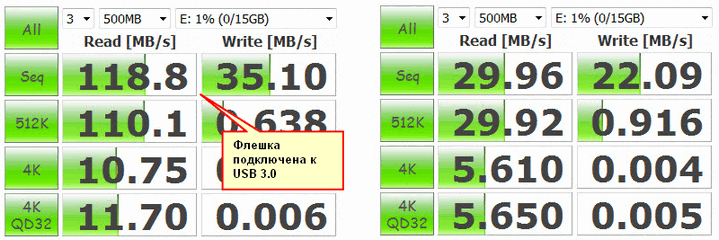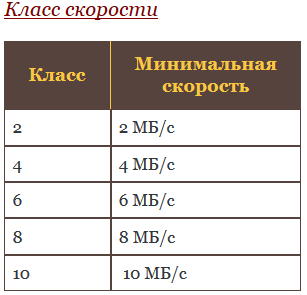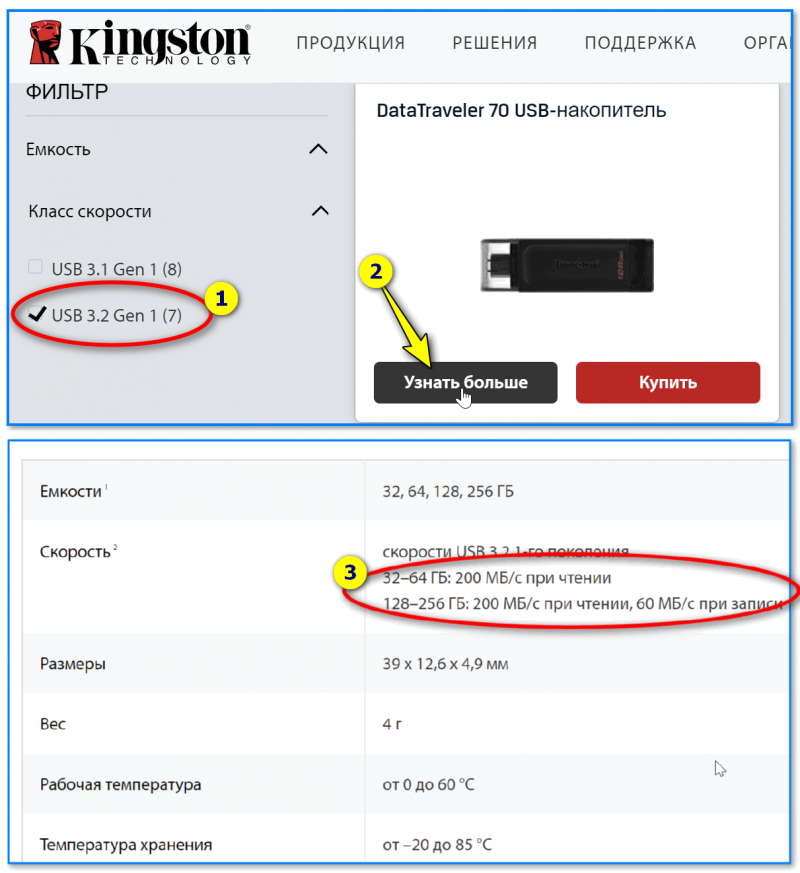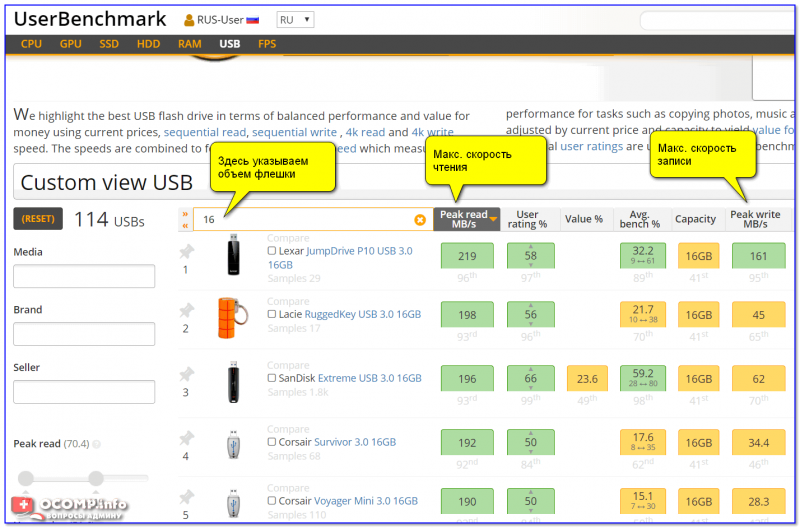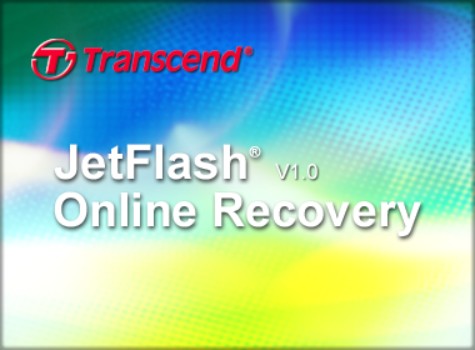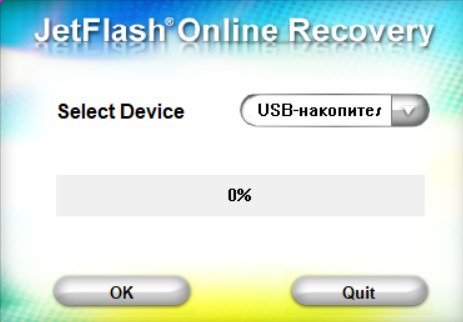Как выбрать флешку для ноутбука
Как выбрать USB-флешку
Содержание
Содержание
Флешка — компактное и самое доступное устройство для хранения данных, совместимое практически со всеми компьютерами и ноутбуками. В магазинах представлены сотни разнообразных вариантов — как не потеряться? Чтобы не запутаться, четко определитесь с тем, для чего вам нужна флешка. А про самые важные критерии выбора мы расскажем в этом гайде.
Стандарт USB
Один из ключевых параметров для любого USB-устройства, включая флешку, стандарт интерфейса. Именно он определяет максимально возможную скорость чтения и записи данных. Вы можете встретить продукцию следующих видов:
Однако последняя стандартизация организации USB-IF от 2019 ввела определенную путаницу. Теперь на рынке официально появились USB 3.1 Gen 1 и USB 3.1 Gen 2, а также USB 3.2. Фактически все это подстандарты третьего поколения, но с определенными ограничениями:
Не путайте Мбит/с и Мбайт/с. Первое обычно указывает теоретический предел передачи интерфейса. Фактическая скорость передачи чаще измеряется в Мбайт/с и зависит от конкретного устройства
Удвоенный USB 3.0 хоть и предлагает более высокую скорость, но используtтся в основном на материнских платах для подключения SATA-накопителей или во внешних боксах с реальной скоростью до 900 Мбайт/с, в обычных флешках не встречается.
Какой бы стандарт USB вы ни приобрели, нужно понимать, что оптимизация скорости чтения и записи будет происходить только при подключении к соответствующему порту. Если присоединить 3.0 к 2.0, то показатели будут чуть выше, но не на таком уровне как при соединении устройства с родным разъемом 3.0.
Какой бы стандарт USB вы ни приобрели, нужно понимать, что оптимизация скорости чтения и записи будет происходить только при подключении к соответствующему порту. Если присоединить 3.0 к 2.0, то показатели будут чуть выше, но не на таком уровне как при соединении устройства с родным разъемом 3.0.
Объем памяти
Большинство из нас, выбирая флешку, обращают внимание только на этот параметр. Сначала срабатывает жадность — хочется взять устройство с самым большим объемом памяти. Сегодня существуют флешки от 4 ГБ до 2 ТБ. Последние все еще большая редкость из-за своей цены и отсутствия необходимости в таком объеме. Можно условно разделить все флешки на несколько групп:
Самое главное здесь — понять, что большой объем не всегда оправдан и совсем не синоним качества и быстродействия.
Объем,
ГБ
Фото, штук
Видео, минут
Музыка, минут
JPG, 3,5 МБ
RAW, 75 МБ
Full-HD,
20 Мбит/с
4К,
50 Мбит/с
FLAC
Это лишь ориентировочные показатели — многое зависит от частоты дискретизации, количества каналов и других параметров видео- и музыкальных файлов.
Максимальная пропускная способность
Именно максимальная скорость чтения, с которой устройство считывает информацию, позволяет беспрепятственно смотреть фильмы непосредственно с флешки или быстро перекачивать информацию на компьютер. Доступная величина этого показателя может колебаться от 5 до 400 Мбайт/с и выше. Если скорость чтения слишком низкая, то не получится использовать флеш-накопитель в качестве съемного диска — рекомендуется сначала перекачать информацию на жесткий диск стационарного устройства, а потом работать уже с него. При низких скоростях фильмы воспроизводятся «толчками», бухгалтерские и графические программы тормозят так, что работа превращается в ад.
Максимальная скорость записи позволит не тратить уйму времени при копировании файлов на флешку. Например, вам нужно записать образ на накопитель — чем выше скорость записи, тем быстрее пройдет этот процесс. На практике скорость записи колеблется от 2,5 до 120 Мбайт/с.
На коробках у серьезных брендов вы можете встретить оба показателя. Не стоит доверять непроверенным производителям, так как неизвестно, на что нарветесь при покупке. Особенно остерегайтесь объемных флешек с указанными солидными величинами скорости чтения и записи, но с низкой стоимостью — скорее всего, заявленные параметры не будут соответствовать действительности.
Особенности конструктивного исполнения
Если кажется, что ничего сложного в выборе корпуса нет, то вы правы только отчасти. Рабочая область флешки — которая вставляется непосредственно в ПК или ноутбук — очень уязвима к повреждениям. Поэтому выбрать корпус нужно исходя из вашего образа жизни и вероятности повреждений. Существует несколько основных типов корпусов:
Материал корпуса бывает разный: пластик, резина, металл. Пластиковые модели легкие, дешевые и износостойкие, выпускаются в различных цветовых решениях. Главный недостаток — уязвимы к сильным ударам. Резина обладает антискользящим эффектом, но со временем материал покрывается мелкими царапинами и потертостями. Металл — самый надежный, но такие флешки стоят дороже.
У флеш-накопителя часто присутствует световой индикатор, который показывает, что устройство подключено правильно и работает, а также отверстие для крепления к брелоку или браслету.
Дополнительные возможности
Поддержка ОТG — это универсальное устройство, которое можно подключить и к компьютеру, и к смартфону, что очень удобно. То есть оно имеет два разъема с двух сторон. В остальном его показатели выбираются так же, как и у обычной флешки.
Функция аппаратного шифрования. На плате накопителя находится специальный чип, который кодирует данные. Чтобы получить к ним доступ, вам придется ввести специальный PIN. Это один из самых надежных способов защиты данных. Даже если вы потеряете флешку, посторонний не сможет посмотреть ее содержимое, поскольку без ввода пароля оно будет зашифровано.
Защита через отпечаток пальца. Один из последних трендов, который был подхвачен с рынка смартфонов. В продаже уже можно найти модели, в которые встроен дактилоскопический сканер отпечатка пальца. Шифрование в этом случае не выполняется, а раздел просто скрывается до тех пор, пока не будет активирован правильный отпечаток пальца.
Влагозащита. Некоторые модели накопителей выдерживают не только попадание воды, но и полное погружение. Например, Samsung для некоторых своих моделей флешек обещает до 72 часов в морской воде без повреждений.
Любителям смотреть с флешки фильмы высокого качества или слушать музыку лучше обратить внимание на устройства объемом не менее 64 ГБ и скоростью передачи данных не менее 400 Мбит/с.
Если флешка требуется для хранения текстовых файлов или фотографий, но зато вы хотите сохранить их надолго, то не стоит гнаться за большим объемом памяти — такие файлы не занимают много места. Зато выберите влагозащитную функцию и обязательно корпус с колпачком из резины.
Как выбрать флешку с высокой скоростью работы (на что обратить внимание при выборе флешки)
Подскажите, как мне найти и купить быструю USB-флешку. Дело в том, что я купил уже две флешки, и обе работают медленно. Один файл размером в 4 ГБ я загружаю на них около 20 минут! Скорость прыгает туда-сюда, но не выше 10 МБ/с. Что за ерунда. Самое главное покупал в магазине, а не у китайцев.
Доброго времени суток всем!
В общем, в этой статье дам некоторые «капитанские» советы и по выбору, и по покупке флешек.
На что обратить внимание — выбираем быструю флешку
Про типы флешек
Сначала пару слов о USB Flash Drive
Обычно, на их упаковках про скорость мало что сказано (если только где-то на задней стороне упаковки мелким шрифтом, где не всегда есть возможность прочесть). Тем не менее, почти на всех упаковках можно увидеть поддерживаемый интерфейс (например, USB 3.0 / USB 3.2 Gen 2, см. скрин ниже 👇). При покупке, разумеется, обращайте в первую очередь внимание именно на него.
В текущем 2021г. наиболее рационально выбирать флешки с поддержкой USB 3.1 Gen 1, USB 3.2 Gen 1, USB 3.2 Gen 2* (высокая скорость + универсальный USB Type C — т.е. флешку можно будет подключать не только к ноутбуку/ПК, но и к телефону).
Если не касаться каких-то теоретических изысканий — то флешка USB 3.0 работает быстрее в несколько раз, чем USB 2.0 (сравнение на практике показано чуть ниже в статье)!
Пример отображения информации о скорости на упаковке (в описании) товара
Кстати, стоит отметить, что у некоторых производителей на упаковке можно найти не только объем флешки и интерфейс, но и скорость чтения, записи. Правда, пять же сделаю оговорку: верить этим цифрам на 100% — не стоит (тем более, если флешка от малоизвестного производителя (не относится к флешке, представленной ниже) ).
Как отличить порт USB 3.0 от порта USB 2.0
Теперь, что касается непосредственно скорости. Если брать обычную классическую флешку модельного ряда ADATA S102 на 16 Gb (она поддерживает USB 3.0) и протестировать ее скорость работы, поочередно, подключив ее к разным портам — то можно заметить, что при подключении ее к порту USB 3.0 — скорость чтения выше в 4 раза, а скорость записи почти в 2! Делайте выводы! 👇
Сравнение скорости работы флешки, подключенной к USB 3.0 и 2.0
📌Важно:
Про MicroSD / карты памяти
С SD-картами в отношении скорости несколько проще, чем с USB-флешками. Обычно на них указывается либо сама скорость, либо класс (что тоже достаточно легко перевести в скорость (извиняюсь за тавтологию)).
Ниже приведен фото одной из карт памяти от Transcend. Вместо скорости указан класс карты (Class 6).
SD-карта от Transcend
Собственно, достаточно просто таблички (представлена ниже), чтобы оценить, что 6 класс — это примерно 6 Мб/с.
Класс скорости SD-карт
📌Более подробно об SD-картах можете прочитать в этой статье: https://ocomp.info/kompyuter-ne-vidit-kartu-microsd.html
📌 Примечание!
Про производителей
Сейчас десятки (если не сотни) различных производителей техники (в том числе и флеш-накопителей). И на каждом сайте/форуме можно встретить поклонников тех или иных брендов (здесь я не буду писать о том, что лучше, что хуже).
Чисто мое мнение : я предпочитаю использовать продукты от Kingston, SanDisk (хотя, также рекомендовал бы обращать внимание на такие известные бренды, как Adata, Transcend, и ряд других).
Например, на том же официальном сайте Kingston, можно найти всю необходимую информацию, будь то по флешкам или любым другим продуктам (это очень помогает!). Например, можно зайти в раздел USB-накопителей (ссылка: https://www.kingston.com/ru/usb-flash-drives), и посмотреть технические характеристики к каждой из флешек разного модельного ряда.
Кроме этого, указаны габариты устройства, температура работы, совместимость с ОС, скорость, емкость. Обратите внимание, что производитель дает гарантию на 5 лет (далеко не все дают такую же)!
Некоторые мне возразят, что стоимость таких флешек (под известным брендом) выше раза в 2, чем на каком-нибудь китайском магазине. Отчасти согласен, стоимость выше, зато сколько нервов и времени в будущем вы сэкономите!
Как правило, все эти сомнительные ширмочки, продающие товар раза в 2-3 дешевле, ни за что не отвечают и гарантии у вас нет. Очень часто, заявленные характеристики даже близко не выдерживаются, объем флешки может быть «искусственно» завышен, а скорость работы будет очень низкой: 3-4 ГБ будете копировать по 20-40 мин. на носитель!
В одной из своих прошлых статей я рассказывал как узнать реальный объем флешки ( прим. : иногда нечестные на руку производители «подделывают» объем — т.е. в «Моем компьютере» у вас отображается, скажем, 512 ГБ, а по факту объем памяти — 32 ГБ) — https://ocomp.info/kak-uznat-realnyiy-obem-fleshki.html
Конечно, каждому свое, и все-таки, рекомендую брать товар от известных брендов!
Я не сторонник всегда покупать как можно больший объем накопителей (это относится и к жестким дискам, и к флеш-накопителям). И дело тут не только в цене, или что я мало копирую информации. 😉
📌В общем, на текущее время такие:
Про реальную и номинальную скорость работы. Самые быстрые флешки
Чтобы не указывал производитель на упаковке и в технических характеристиках, по факту, скорость работы (обычно) ниже заявленной. Когда покупаете флешку у «no name» производителя, риск, что скорость вообще не будет соответствовать заявленной — во много раз выше!
Должен сказать, что реальную скорость не узнаешь, пока не подключишь флешку к USB-порту и не протестируешь (что естественно, не позволят сделать в большинстве магазинов). Тем не менее, здесь можно либо опираться на не зависимые тесты, либо на официальные сайты порядочных производителей.
📌О том, где посмотреть модели самых быстрых флешек (топ 10)
Отличный сайт, позволяющий посмотреть независимые тесты различных флешек. Основные данные: производитель флешки, ее название, максимальная скорость чтения (PEAK READ) и скорость записи (PEAK WRITE), цена и пр. Таким образом, выбрав размер флешки (скажем 16 ГБ) — вы сможете увидеть самые лучшие 10 флешек по скорости работы. Пример ниже.
Примечание: сайт на английском, но пользоваться достаточно просто, все термины такие же, как на любой упаковке с флешкой.
UserBenchmark — Сортировка 16 ГБ флешек по скорости чтения (USB 3.0) / Кликабельно
Осталось только скопировать название и поискать его в магазинах (лишь бы не испугаться стоимости ✌).
📌 О том, как узнать реальную скорость работы флешки // тестирование
В ней очень подробно разобран этот вопрос. На том же сайте ( https://usb.userbenchmark.com/ ) можете скачать их утилиту и запустить тест (работает он достаточно быстро).
Про корпуса и дизайн флешек
Сейчас флешки выпускаются любых форм и размеров, маскируют под любые брелки для ключей, любой расцветки и дизайна. Вообще, на цветовой гамме — я не буду останавливаться, затрону лишь корпуса.
Самый удачный тип флешек, на мой взгляд, с колпачком (классический стиль). У них простая и удобная конструкция, они достаточно прочны (особенно с алюминиевым корпусом) и надежны.
Найти и приобрести практически любые виды флешек можно в китайских онлайн-магазинах — https://ocomp.info/kitayskie-internet-magazinyi.html
Флешка без колпачка
Тоже весьма популярны, и чаще всего попадаются в таком формате мини-флешки (которые сами длиной чуть больше самого USB-порта). Со временем (особенно, если часто ее носите) контакты у этой флешки окисляются (загрязняются) и может так стать, что компьютер не будет видеть флешку (такая проблема описана здесь: https://ocomp.info/kompyuter-ne-vidit-fleshku.html).
Флешка со скобой (слайдер)
В большинстве случаев эта скоба выполняет чисто эстетические свойства и никак не защищает контакты. К тому же, обычно, флешка очень легко выходит из нее. Поэтому, ей характерны проблемы, как и флешке без колпачка (см. чуть выше).
Вот этот вариант очень удобный: и колпачок не потеряешь, и контакты боле-менее защищены. Правда, иногда ломается защелка, которая держит флешку и тогда она автоматически вылетает (теряется фиксация). В остальном, нареканий нет.
Сейчас есть в продаже флешки с доступом по отпечатку пальца, с парольной защитой и прочими наворотами. Чисто на мой взгляд, это лишняя трата денег (если, конечно, вы на ней не собираетесь хранить «миллионы»). Причем, стоимость такой флешки может быть весьма существенной (а вот в плане надежности — еще ничего не известно. ).
В общем, если вам нужна защита накопителя, гораздо проще воспользоваться уже готовыми программными решениями (возможно, вам даже устанавливать ничего не понадобиться, если, конечно, вы пользуетесь Windows 10/11 Pro). О том, как защитить свою флешку и файлы паролем, см. здесь: 📌https://ocomp.info/kak-postavit-parol-na-file.html
На этом все, мои заметки подошли к концу.
Надеюсь, сможете выбрать себе флешку, которая решит ваши задачи на 100%!
Как выбрать флешку для компьютера и других устройств
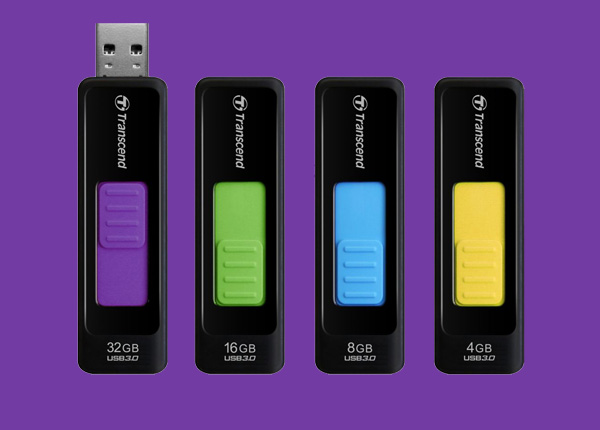 |
Выбор флешки для компьютера, ноутбука, планшета, телефона (смартфона, айфона), плеера, магнитолы – объем, разъемы, скорость и производители флешек.
Флешка – неотъемлемый аксессуар не только любого современного пользователя ПК, но и владельцев таких устройств как медиаплеер, автономная акустическая система, автомагнитола, планшет и смартфон.
Как же правильно выбрать флешку, с учетом целей для которых она будет применяться, ее скорости, качества, долговечности и других не менее важных параметров?
Содержание
Содержание
1. Объем флешки
Современные флешки имеют объем от 4 Гб до 2 Тб.
Для переноса офисных файлов вам с головой хватит флешки минимального объема 4 Гб, но можно немного добавить и взять флешку на 8 Гб, ведь разница в цене не существенная.
Если же вы планируете хранить на ней музыку, то лучше брать флешку от 8 Гб, которая также будет оптимальной при необходимости установить Windows с флешки.
Для обмена видеофайлами и медиаплеера желательно брать флешку от 16 Гб, она также незначительно дороже, чем флешка на 8 Гб.
Для переноса образов операционных систем и программного обеспечения может потребоваться флешка объемом 32 Гб, которая стоит уже ощутимо дороже.
Для видео в высоком качестве, размер которого может достигать десяток гигабайт, вам понадобится флешка объемом не менее 64 Гб.
Для переноса образов игр, размер которых сегодня достигает 50 Гб и более, резервного копирования системы и файлов, каких-то серьезных рабочих проектов, может потребоваться флешка на 128 Гб и более.
2. Интерфейс флешки
Интерфейс подключения представляет собой совокупность разъемов и соответствующих алгоритмов передачи данных. Современные флешки могут иметь различные интерфейсы с разной скоростью передачи данных.
Максимальная скорость интерфесов:
Выше указана максимально возможная теоретическая скорость передачи данных по интерфейсу. Основными единицами измерения являются мегабайты в секунду (МБ/с).
Но здесь есть несколько нюансов. Во-первых, в стандарте указывается суммарная скорость передачи в обе стороны (чтение + запись). Таким образом скорость передачи в одну сторону будет в 2 раза меньше.
Скорость в одну сторону:
Кроме этого не учитываются накладные расходы при передаче (служебный код). Поэтому в реальности максимальная скорость еще где-то на 10% меньше.
Реальная максимальная скорость:
Это значит, что флешка с интерфейсом USB 2.0 не сможет копировать файлы со скоростью выше 27 МБ/с. Для сравнения, скорость современных жестких дисков составляет 120-150 МБ/с, что в 4-5 раз выше самой быстрой флешки USB 2.0.
В тоже время интерфейс USB 3.0 оказывается в 10 раз быстрее, чем USB 2.0 и в 2 раза быстрее современного жесткого диска. Поэтому скорость флешки USB 3.0 не упрется в скорость интерфейса и будет ограничена лишь скоростью памяти, которая установлена во флешку.
Само собой, для достижения высокой скорости копирования файлов, флешка с интерфейсом USB 3.0 или 3.1 должна подключаться к USB разъему 3.0 или 3.1 на вашем компьютере или ноутбуке.
3. Совместимость интерфейсов
Флешки с интерфейсом USB совместимы с ближайшими старшими и младшими версиями этого разъема.
Совместимость интерфейсов:
Это значит, что флешку с интерфейсом USB 3.1 или 3.0 можно подключить к разъему USB 2.0 и она будет прекрасно работать, но скорость копирования файлов будет ограничена скоростью интерфейса USB 2.0 (27 МБ/с).
При этом флешка с интерфейсом USB 3.1 или 3.0 не будет работать при подключении к разъему USB 1.1 или 1.0. Такие разъемы могут быть на очень старых компьютерах и некоторых других устройствах.
В тоже время флешка с интерфейсом USB 2.0 может успешно работать как при подключении к более современным разъемам USB 3.1 или 3.0, так и к младшим 1.1 или 1.0. Если вдруг вы еще имеете дело с такими допотопными компьютерами или устройствами, то лучше брать флешку с интерфейсом USB 2.0. Хотя в большинстве случаев это не оправдано из-за очень низкой скорости интерфейса USB 1.1/1.0 (1.5 МБ/с) и возможной несовместимости современных флешек со старыми устройствами. Для таких целей лучше иметь отдельную флешку старой модели небольшого объема (до 4 Гб).
4. Разъемы флешек
Флешки с одним и тем же интерфейсом могут иметь различные разъемы, отличающиеся размером и формой. Разъем флешки определяет к каким устройствам вы сможете ее подключать.
Существуют следующие разъемы флешек:
Основная масса флешек имеет обычный разъем USB (Type-A).
Многим пользователям этого достаточно, так как позволяет подключать флешку к компьютерам и к большинству остальных устройств, где это может понадобиться. Но есть также флешки с дополнительным разъемом уменьшенного формата для подключения к различным мобильным устройствам.
Если у вас есть смартфон или планшет с разъемом Micro-USB и вы чувствуете необходимость в подключении к нему флешки (например, чтобы смотреть с нее фильмы в дороге), то удобно если флешка будет компактной и иметь соответствующий разъем.
Это удобнее, чем использование OTG-переходника, но оправдано в основном в том случае, когда нет возможности установить карту памяти.
Также с помощью такой флешки можно легко и быстро перебрасывать объемные файлы с одного смартфона или планшета на другой и обмениваться ими с другими людьми в любом месте.
Многие современные смартфоны и планшеты оснащаются разъемом USB Type-C.
В таком случае вам понадобится флешка с аналогичным разъемом, но для обмена файлами с устройствами оснащенными более распространенным разъемом Micro-USB придется использовать OTG-кабель, искать редкий переходник «Micro-USB to USB Type-C» или «Micro-USB to USB».
Гораздо более распространенным является переходник «USB Type-C to Micro-USB».
Если вы являетесь счастливым обладателем девайсов от Apple, таких как iPhone, iPad или MacBook, то вам не обойтись без флешки с разъемом Lightning.
Но стоят такие уже заметно дороже и вместо них можно использовать обычную флешку и переходник «Lightning to USB», который вам скорее всего все равно понадобится.
Есть переходники с Lightning на полноразмерный USB (Type-A), на Micro-USB, USB Type-С, разные совмещенные варианты и компактные решения.
5. Скорость флешки
Флешки могут значительно различаться скоростью чтения и записи. Скорость записи флешек находится в диапазоне от 2.5 до 380 МБ/с, а скорость чтения от 5 до 450 МБ/с.
Скорость записи всегда значительно медленнее чем скорость чтения и именно она может быть критичной в тот момент, когда вам нужно что-то быстро скинуть на флешку.
Самые дешевые флешки обычно являются очень медленными, их скорость записи составляет 3-5, а чтения 10-15 МБ/с. Но для флешки небольшого объема (4-8 Гб), на которую скидываются в основном офисные документы и иногда музыка это может быть не критично.
Лирическое отступление
Однажды товарищ принес ко мне на работу новую флешку объемом 64 Гб с просьбой скинуть коллекцию познавательных фильмов. При этом я был удивлен низкой ценой, за которую он ее купил. Но все быстро встало на свои места.
С утра я запустил копирование файлов на флешку и оно длилось почти весь рабочий день (около 8 часов), при том что занята оказалась только половина флешки. Поскольку это была самая дешевая 64-гиговая флешка, то и скорость у нее оказалась очень низкая.
В результате адски долгого ожидания при копировании файлов на разных компьютерах, товарищ просто решил подарить эту флешку своему коллеге на день рождения. Друзья, не повторяйте его ошибок, ведь более быструю флешку можно было купить совсем не на много дороже.
Рекомендуемая скорость флешки
Для недорогой флешки USB 2.0 объемом 4-8 Гб нормальной скоростью чтения/записи является около 5/15 МБ/с.
Для флешки USB 2.0 на 16-32 Гб значения скорости должны быть ближе к 15/30 МБ/с.
Флешки объемом 32 Гб и более (по большому счету и 16 Гб) должны обладать более быстрым интерфейсом USB 3.0 или 3.1 и скоростью порядка 30/70 МБ/с. Этого обычно достаточно и для флешки объемом 64 Гб.
Более высокая скорость может понадобится для флешек объемом от 128 Гб и более. Для сравнения, внешний диск Transcend StoreJet 25M3 объемом 1 Тб, имеет скорость около 120/120 МБ/с.
6. Конструкция флешек
Флешки могут иметь различную конструкцию и это влияет не только на ее внешний вид, но также на удобство, функциональность, защищенность, долговечность, скорость и возможность восстановления.
Классическая конструкция
Классическая конструкция представляет собой обычную флешку в пластиковом корпусе с колпачком, защищающим разъем от повреждения, загрязнения и окисления.
Пластик бывает разного качества и толщины. Во флешках китайских торговых марок и даже дешевых моделях приличных брендов он тонкий, хрупкий и может ломаться.
Например, фирма Transcend выпускает неплохие по качеству флешки, но пластик в старых моделях был хоть и качественный, но слишком тонкий, из-за чего от него со временем откалывались кусочки. Фирма учла этот недостаток и в новых моделях пластик стал значительно толще и прочнее.
Из недостатков такой конструкции можно отметить разве что вероятность потери колпачка, если он не привязан к корпусу флешки поводком.
Металлический корпус
Флешки в металлическом корпусе аналогичной конструкции отличаются только более высокой прочностью и могут пережить брутальное обращение, но стоят обычно дороже и не имеют каких-то других преимуществ.
Также в них могут поставить и более медленную память, чтобы снизить себестоимость, выросшую в связи с применением металла, обращайте на это внимание.
Есть также цельнометаллические флешки, но они могут не иметь колпачка, защищающего контакты.
Кожаные флешки
Флешка в корпусе с сочетанием металла и кожи смотрится стильно.
Из-за больших габаритов это не всегда практично и часто такие флешки не отличаются быстрой начинкой, но в качестве подарка солидному человеку сгодится. Если конечно он особо не увлекается компьютерными технологиями и у него нет чего-то покруче.
Поворотный механизм
Флешки с поворотным механизмом могут быть пластиковые, в сочетание пластика и металла или полностью металлические.
Такая конструкция удобна отсутствием колпачка, но не защищает контакты разъема, а механизм часто стирается и разбалтывается.
Выдвижной механизм
Флешки с выдвижным механизмом выглядят интересно и современно.
Но они менее надежны, так как механизм со временем может ломаться. Фиксация разъема после выдвижения не всегда находится на должном уровне и он задвигается при вставке флешки в гнездо USB.
Такие флешки также часто шире обычных и в некоторых случаях их проблематично вставить в углубленное гнездо USB, когда мешают выступы вокруг него или другие подключенные устройства.
Опять же в связи с отсутствием колпачка контакты не защищены, кроме того в щели выдвижного механизма легко попадает всякий мусор. Так что такая конструкция наименее надежна.
Компактные флешки
Компактные флешки могут иметь различную конструкцию от монолитной, до хитрых механизмов раздвижения.
Отличительной их чертой часто является то, что в них используется не полноценная печатная плата с чипом памяти и контроллером, а что-то типа карты памяти.
Такие модели обычно медленнее и не подлежат восстановлению в случае сбоя. При этом некоторые из них не имеют полного металлического разъема, из-за чего болтаются в гнезде USB и теряют контакт.
Многие, заказывая миниатюрную флешку в интернете, ожидают получить компактную модель за низкую цену, даже не представляя на сколько она маленькая и неудобная.
Кроме того, маленькую флешку легче потерять и неудобно давать кому-то попользоваться. Держать ее все время на связке с ключами и постоянно снимать тоже оказывается далеко не самым удобным вариантом.
Самыми лучшими компактными флешками являются модели среднего размера с быстросъемным креплением, которые действительно удобно все время держать при себе.
Защищенные флешки
Есть флешки с защитой от влаги и небольших механических воздействий в резиновом корпусе.
Купаться с ними или садиться на них конечно не стоит, но пробежку под дождем или падение с высоты на жесткую поверхность они выдержат. Соответственно подходят они больше любителям активного образа жизни или просто спортивного стиля.
Есть и более защищенные варианты в герметичном металлическом корпусе, которые выдержат погружение в воду и более высокое механическое воздействие.
Такую можно взять с собой на парусную регату или в горы, вода и излишнее давление в рюкзаке ей не страшны.
Все имеет свою цену и защищенные флешки стоят в 1.5-2 раза дороже, но многие из них могут также предложить и довольно высокую скорость, что будет приятным бонусом к защите и необычному дизайну.
Детские флешки
Детские флешки часто имеют форму зверушек и делаются из резины или пластика.
Обычно внутри у них самые дешевые компоненты, а сами флешки довольно медленные. Зато они интересны для ребенка и достаточно большие, чтобы не потерять.
Недостатком большого размера может оказаться невозможность подключения флешки к некоторым компьютерам.
Необычные флешки
К необычным можно отнести изогнутые флешки, флешки в виде кабеля, флешки-браслеты, брелоки, ручки, заколки для галстука и т.п.
Иногда конструкция флешки носит практический характер, облегчая использование и делая флешку более функциональной, но часто это исключительно дизайнерское решение.
7. Производители флешек
Одним из наиболее важных условий при выборе флешки является правильный выбор производителя, так как от этого будет зависеть ее качество, долговечность и реальная скорость.
Лучшие производители флешек:
Эти бренды зарекомендовали себя практически безупречно, их флешки имеют стабильно высокое качество. При этом можно отметить некоторые особенности.
Corsair – дорогой бренд для энтузиастов и их флешки не отличаются демократичной ценой. Но в ассортименте есть много моделей для людей ведущих активный образ жизни – в резиновом и металлическом корпусе, отличающиеся повышенной водонепроницаемостью и удароустойчивостью. Также есть просто модели со стильным современным дизайном. При этом все они отличаются высокой и очень высокой скоростью, от чего сильно зависит цена.
SanDisk – производит красивые, стильные и необычные флешки с традиционно высоким для этого бренда качеством и хорошей скоростью. Их цена уже не так высока и всего немного дороже самых дешевых китайских торговых марок. Модели в основном с выдвижной системой и в миниатюрном формате.
Transcend – производит флешки высокого качества при весьма заманчивой цене. Ассортимент довольно широк, есть классические флешки с колпачком, выдвижные, миниатюрные, стильные, спортивные, защищенные. При этом скоростные показатели часто оказываются выше заявленных и есть уникальная программа для восстановления флешек, о чем мы еще поговорим.
Leef – дорогие, необычные и довольно качественные флешки с интерфейсом USB и Lightning, которые подходят для подключения к любой технике, включая Apple.
PhotoFast – еще более дорогие и продвинутые устройства с интерфейсом USB и Lightning, поддержкой функций парольной защиты и шифрования, подойдут тем, для кого конфиденциальность данных превыше всего. Помимо всего прочего это еще и кабель, позволяющий синхронизировать файлы и заряжать мобильные устройства.
Только посмотрите, что могут подобные устройства, это просто удивительно.
Популярные производители флешек:
Kingston – очень популярный бренд, производит флешки среднего качества и в основном с невысокой скоростью. Но в ассортименте есть сравнительно недорогие модели со сверх высокой емкостью и скоростью (из серии HyperX), которые не имеют конкурентов.
Toshiba – некогда популярный японский бренд, нынче производит самые дешевые флешки, не заслуживающие особого внимания.
Goodram – флешки стабильно хорошего качества от известного польского производителя качественной памяти, но не всегда в удачном корпусе.
Verbatim – знаменитый бренд, зарекомендовавший себя в производстве качественных CD/DVD-дисков, флешки у него сейчас хоть и дешевые, но по качеству и скорости неважные.
Team – известный производитель памяти для энтузиастов, делает довольно интересные флешки в необычном дизайне со средними скоростными показателями.
Вот, интересный пример использования одной из таких флешек.
Sony – флешки от известнейшего бренда в строгом дизайне, но с невысокими скоростными характеристиками, поэтому подойдут лишь ярым поклонникам бренда.
Дешевые производители флешки:
Все эти производители делают флешки среднего качества и скорости, их можно приобретать если речь идет о сильной экономии.
Производители дизайнерских флешек:
Такие флешки подойдут если для вас важнее дизайн, чем все остальное или нужен уникальный подарок. Но обращайте внимание на скоростные характеристики.
Есть еще много непопулярных и малоизвестных китайских торговых марок, которые производят самые дешевые низкокачественные флешки, а также флешки для детей и с уникальным дизайном, но их качество и скорость оставляют желать лучшего.
8. Программное обеспечение
Некоторые производители разрабатывают программное обеспечение для своих флешек с различной направленностью. Например, у Transcend это в основном утилиты, облегчающие синхронизацию файлов активным пользователям, а у SanDisk – обеспечивающие парольную защиту и шифрование, что более востребовано в корпоративном секторе.
Также у Transcend есть замечательная утилита «JetFlash Online Recovery», позволяющая самостоятельно восстановить флешку в случае выхода из строя, даже когда компьютер ее не видит.
Такие случаи зачастую связаны не со сбоем файловой системы, что восстанавливается простым форматированием, а со сбоем по питанию в контроллере флешки.
Данная утилита находит подключенную к ПК флешку, автоматически определяет тип контроллера, скачивает с сайта производителя нужную прошивку и заново прошивает контроллер флешки. Вам нужно только вставить флешку, запустить программу и нажать «ОК», после чего работа флешки в большинстве случаев восстанавливается.
Эта утилита спасла уже множество флешек моих знакомых и клиентов, в то время как флешки от других производителей обычно просто выбрасывались, так как для их восстановления требуется специализированное ПО, родная прошивка и большой опыт.
9. Заключение
Рекомендую приобретать полноразмерные флешки Transcend, они обладают оптимальным соотношением цена/качество/скорость и могут быть восстановлены самостоятельно в случае выхода из строя. Также заслуживают внимания флешки производства Corsair и SanDisk.
Если флешка нужна для современного компьютера или ноутбука, то однозначно берите модель с интерфейсом USB 3.0 или 3.1, она будет также совместима с разъемами USB 2.0.
Если планируется использовать флешку на очень старых компьютерах, древнем медиаплеере или автомагнитоле, то лучше взять модель с интерфейсом USB 2.0 (совместим с USB 1.0/1.1), так как современные флешки USB 3.0 не всегда корректно определяются на старых устройствах.
Для использования совместно с планшетом или смартфоном с разъемом Micro-USB или USB Type-C лучше взять флешку со вторым соответствующем разъемом, это удобнее чем использовать OTG-переходник.
А для подключения к девайсу от Apple (iPhone, iPad, MacBook) вам понадобится флешка с разъемом Lightning, если конечно у вас еще нет переходника на USB.
Ну и не забывайте, что если вам нужен большой объем и скорость за приемлемую стоимость, то есть внешние диски.
10. Ссылки
По ссылке ниже вы можете скачать замечательную утилиту «JetFlash Online Recovery» для восстановления флешек.
Если вам понравилась статья, пожалуйста поддержите наш сайт и поделитесь ссылкой на нее в соцсетях
Transcend JetFlash 790 16Gb
Transcend JetFlash 790 16Gb
Transcend JetFlash 790 16Gb